想讓日曆時時刻刻在桌面,隨時查看? php小編小新為你支招!本文將詳細說明如何在 Win10 電腦上將行事曆新增至桌面,只需幾個步驟簡單操作,即可將行事曆置於桌面,以便隨時查詢和行程管理。繼續閱讀,了解具體步驟,讓你的桌面更加實用有效率!
win10怎麼把行事曆顯示在電腦桌面
1、點選左下角「開始」開啟「控制台」。
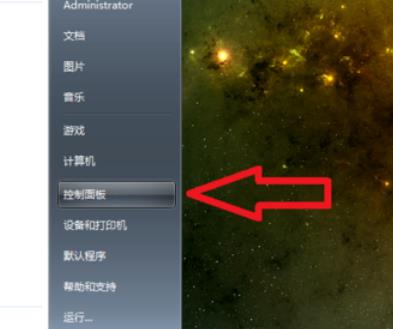
2、在新介面選擇「時鐘、語言和區域」。
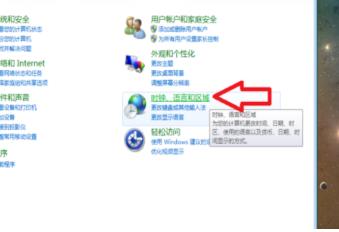
3、在「日期和時間」中選擇「在桌面上新增時鐘和工具」。
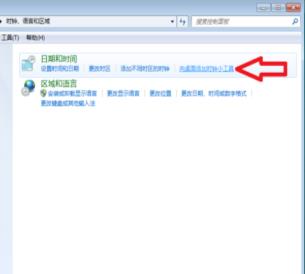
4、在彈出視窗雙擊「日曆」即可。
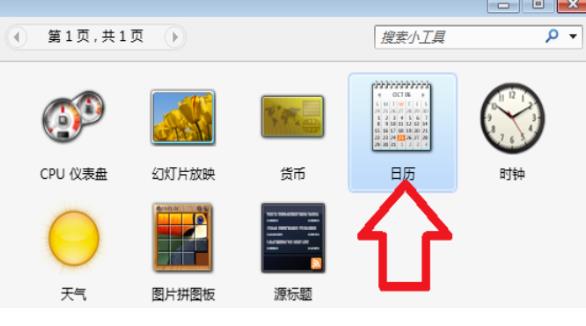
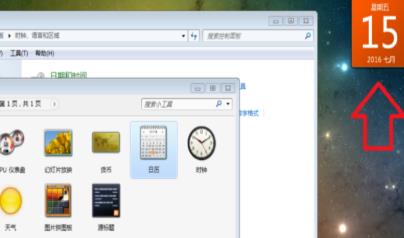
以上是win10怎麼把行事曆放在桌面上顯示 win10怎麼把行事曆顯示在電腦桌面的詳細內容。更多資訊請關注PHP中文網其他相關文章!




